BIOS(basic input/output system) – это базовая система ввода-вывода. Она представляет собой нечто вроде промежуточного слоя между программной и аппаратной частями системы. BIOS - находится в микросхемах, установленных на системной плате или платах адаптеров(например, видеоадаптер). Так же системная BIOS содержит различные драйвера основных компонентов(дисковода, клавиатуры, мышки, usb-портов и т.д.), необходимых для начального запуска компьютера. И самое главное это то, что BIOS используется для установки и хранения параметров конфигурации системы.
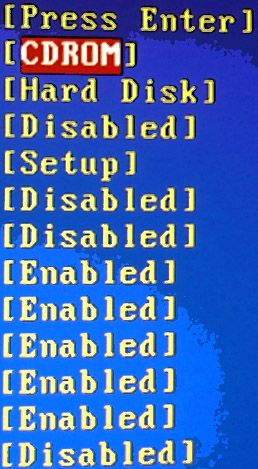 В целом во всех системных платах есть микросхема, в которой записано программное обеспечение, называемое BIOS. И в этой микросхеме содержится стартовые программы и драйвера, необходимые для нормального пуска системы и функционирования основного аппаратного обеспечения. Еще в ней содержится процедура POST(самотестирование при включении питания).
В целом во всех системных платах есть микросхема, в которой записано программное обеспечение, называемое BIOS. И в этой микросхеме содержится стартовые программы и драйвера, необходимые для нормального пуска системы и функционирования основного аппаратного обеспечения. Еще в ней содержится процедура POST(самотестирование при включении питания).
По этому, как только вы включаете свой компьютер или ноутбук, процедура POST в BIOS начинает производить самопроверку аппаратных составляющих компьютера, таких как: процессор, память, видеоадаптер, контроллер диска и других жизненно важных компонентов системы. Обычно если была обнаружена какая-то ошибка, то BIOS выводит информацию о ней и помогает выявить причину сбоя. Кроме того для определения ошибок используется звуковой сигнал по этому сигналу можно определить тип системной ошибки. Если система POST самотестирования не выявляет никаких ошибок, BIOS запускает загрузчик операционной системы предустановленной на носитель и передает управление ей.
Обычно для запуска BIOS’а необходимо во время загрузки системы нажать определенную клавишу или комбинацию клавиш. Старайтесь сразу после нажатия на кнопку Power включения компьютера, с коротким промежутком нажимать специальные клавиши для входа в BIOS, до момента загрузки ОС. Так же стоит обратить внимание на надписи при загрузки, бывает пишется подсказка Please enter button “F2” for setup.
Обычно наиболее популярные клавиши для входа в систему BIOS являются F2, Esc, F10 и самая распространенная – Del. Ниже представлены клавиши запуска BIOS для различных производителей, которые необходимо нажимать во время загрузки ПК.
Системные клавиши от производителей BIOS:
| Производитель: |
Клавиши:
|
|---|---|
| AMI BIOS | Delete возможно F2 |
| Phoenix BIOS | F2 |
| Award BIOS | Delete или комбинация Ctrl+Alt+Esc |
| IBM Aptiva/Valuepoint | F1(во время выполнения POST) |
| Ноутбуки Toshiba | нажмите Esc после включения системы; затем F1 |
| Старые версии Phoenix BIOS | Ctrl+Alt+Esc, Ctrl+Alt+Ins или Ctrl+Alt+S(в режиме командной строки) |
| Compaq | F10(во время выполнения процедуры POST) |
| ALR Advanced Logic Research, Inc. | F2, Ctrl+Alt+Esc |
| AMD (Advanced Micro Devices, Inc.) BIOS | F1 |
| DTK (Dalatech Enterprises Co.) BIOS | Esc |
Если вдруг ни одна из этих клавиш и комбинаций не обеспечивает запуска программы Setup BIOS, попытайтесь посмотреть документацию к вашей системной плате или обратитесь к ее производителю.
Системные клавиши от производителей компьютеров и ноутбуков:
| Производитель: |
Клавиши:
|
|---|---|
| Acer | F1, F2, Ctrl+Alt+Esc |
| AST | Ctrl+Alt+Esc, Ctrl+Alt+Del |
| Compaq | F10 |
| CompUSA | Del |
| Cybermax | Esc |
| Dell 400 | F3, F1 |
| Dell Dimension | F2, Del |
| Dell Inspiron | F2 |
| Dell Latitude | F2, Fn+F1 |
| Dell Optiplex | Del, F2 |
| Dell Precision | F2 |
| eMachine | Del |
| Gateway | F1, F2 |
| HP (Hewlett-Packard) | F1, F2 |
| IBM | F1 |
| IBM E-pro Laptop | F2 |
| IBM PS/2 | Ctrl+Alt+Ins, Ctrl+Alt+Del |
| IBM Thinkpad | из Windows: Programs > Thinkpad CFG |
| Intel Tangent | Del |
| Micron | F1, F2 или Del |
| Packard Bell | F1, F2 или Del |
| Roverbook | Del |
| Sony VAIO | F2, F3 |
| Tiget | Del |
| Toshiba | Esc, F1 |
Если нажатие на специальную клавишу сработало, то появится основной экран с меню и подменю системных настроек BIOS.

Ну а зачем собственно нужно заходить в настройки BIOS’а? Причин может быть множество. Так как в нем содержатся очень много различных настроек и информации о компьютере(Дата, характеристики системы, подключенные дисководы и жесткие диски, частота и температура центрального процессора и т.п.). Но одна из главных причин и самое частое, почему нужно знать, как зайти в BIOS это если вы хотите сами вручную установить или переустановить операционную систему на свой компьютер. То вам придется выбрать в BIOS’е порядок загрузки компьютера с CD-дисковода или USB-флешки для того что бы загрузиться с CD, DVD или флеш диска и установить операционную систему. Но BIOS нужен не только для этого, в нем достаточно много и других важных настроек и параметров, которые можно изменять, только точно нужно знать что они означают и делают так как можно изменив настройку сбить правильные параметры и ваш компьютер может перестать загружаться.
Хоть и есть способы сбросить все настройки BIOS’а в состояние по умолчанию или заводские. Например, на материнской плате обычно есть перемычка, два контакта, но лучше посмотреть в инструкции к системной плате компьютера. Они должны быть там указаны. Если вы их найдете, то их нужно просто замкнуть отверткой или другим металлическим предметом. Все настройки BIOS’а должны сброситься в первоначальное состояние по умолчанию. Так же можно попробовать сбросить, настройки вынув на несколько секунд батарейку на материнской плате и вставить назад. После этого можно попробовать включить компьютер. Но даже притом, что есть возврат к первоначальным настройкам, при работе с BIOS’ом всегда нужно быть осторожней.
Удачных вам заходов в БИОС.
Добавить комментарий